Administrere søge- og filterindekset for kundeprofiler
Resultatet af at samle dine kundedata er en kunde-tabel, der giver en fælles visning af den samlede kundebase. Hvis brugerne hurtigt skal kunne finde oplysninger om en bestemt kunde eller gruppe af kunder, skal en administrator konfigurere funktionerne Søg og Filtrer på siden Kunder.

Definere attributter, der kan søges i, og indekserede felter
Hvis det er første gang, du definerer attributter, der kan søges efter, som administrator, skal du først definere indekserede felter. Det anbefales, at du vælger alle attributterne, som brugerne kan benytte til at søge efter og filtrere kunder på siden Kunder. Du kan kun angive attributter, der findes i tabellen Kunde, du har oprettet under datasamlingsprocessen. Hvis der skal kunne søges i et felt, skal feltet bruge datatypen Edm.String og være markeret som Inkluderet i søgning.
Gå til Kunder, og vælg Indeks for søgning og filtrering.
Vælg + Tilføj.
Vælg de attributter på listen, du vil tilføje som indekserede felter, og vælg Anvend.
Vælg Tilføj for at tilføje mere flere attributter. Hvis du vil fjerne en valgt attribut, skal du markere attributten i gitteret og vælge Slet.
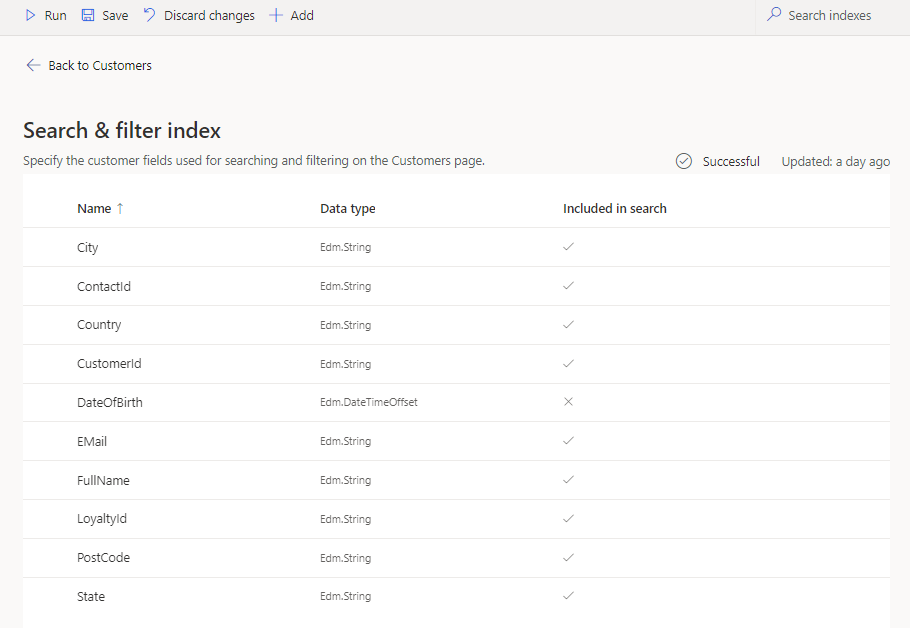
Vælg Kør, når du er klar til at anvende dine indstillinger for søgning og filtrering. Når ændringerne er behandlet, finder du dem i kundekortene på siden Kunde.
Definere filtreringsindstillinger for en given attribut
Angiv de felter, der kan bruges til filtrering af kunder på siden Kunder.
Gå til Kunder, og vælg Indeks for søgning og filtrering.
Vælg en attribut og Tilføj Filter. Definere antallet af resultater og den rækkefølge, de skal organiseres i. Afhængig af attributtens datatype vises en af følgende ruder.
Attributter for strengtype: Angiv antallet af ønskede resultater i ruden Strengfilter og den rækkefølgepolitik, de skal være organiseret efter.
Attributter for numerisk type: Angiv de inkluderede intervaller i ruden Antalsfilter og den rækkefølgepolitik, de skal være organiseret efter.
Attributter for datatype: Angiv de inkluderede intervaller i ruden Datofilter og den rækkefølgepolitik, de skal være organiseret efter.
Vælg OK. Gentag for alle de attributter, du vil filtrere efter.
Vælg Kør, når du er klar til at anvende dine indstillinger for søgning og filtrering. Når ændringerne er behandlet, finder du dem i kundekortene på siden Kunde.
Vis indekserede kundefelter
På siden Indeks for søgning og filtrering vises følgende oplysninger:
- Navn: Repræsenterer attributtens navn, som det vises i tabellen Kunde.
- Datatype: Angiver, om datatypen er en streng, et tal eller en dato.
- Inkluderet i søgning: Angiver, om denne attribut kan bruges til at søge efter kunder på siden Kunder ved hjælp af feltet Søg.
- Tilføj filter: Kontrolelement til at definere, hvordan denne attribut kan bruges til filtrering på siden Kunder.
Ydeevneovervejelser
Hvis du vil have hurtige og optimerede søgninger, skal du kun føje felter med følgende karakteristika til indekset:
- Lav kardinalitet: Et lille antal specifikke værdier, der gentages i hele databasen.
- Korte beskrivende værdier: Et eller to ord, der gengives pænt i et navigationstræ.
- Brug værdierne i et felt og ikke selve feltnavnet. I stedet for feltnavnet Farve skal du f.eks. føje værdierne Blå eller Grøn til indekset.
Bedste praksis:
- Kontroller, om der mangler værdier, er stavefejl eller uoverensstemmelser mellem store og små bogstaver. Sørg for konsistens i dine data for at undgå gentagelser.
- Håndter enkelt- og flertalsversioner af det samme ord. Filtre bliver ikke stavekontrolleret eller analyseret, så alle værdier i et søgbart felt kan inkluderes, selvom de kun adskiller sig med ét tegn.
- Normaliser felter, der kan søges i, for at sikre, at variationer i store og små bogstaver og tegn er ensartede.
Få mere at vide om Dataverse-søgning.
Næste trin
Gennemse siden med samlede profiler for at søge efter profiler eller bruge de indekserede felter til at se et undersæt af alle samlede profiler.